Studio Silhouette 3.6.057
Existuje takový řezací plotr jako Silhouette CAMEO. S jeho pomocí mohou uživatelé vytvářet aplikace na různých materiálech, zdobí. Ale v tomto článku budeme hovořit o programu, který by měl být k dispozici všem majitelům tohoto zařízení. Podíváme se na Silhouette Studio, který je bezplatným nástrojem pro správu digitální řezačky.
Obsah
Panel nástrojů
Po vytvoření nového projektu se otevře hlavní okno, na kterém je obsazena většina pracovního prostoru. Program zachovává styl většiny grafických editorů a proto má standardní uspořádání prvků. Vlevo je panel nástrojů se základními funkcemi - vytváření řádků, tvarů, kreslení zdarma, přidávání textu.
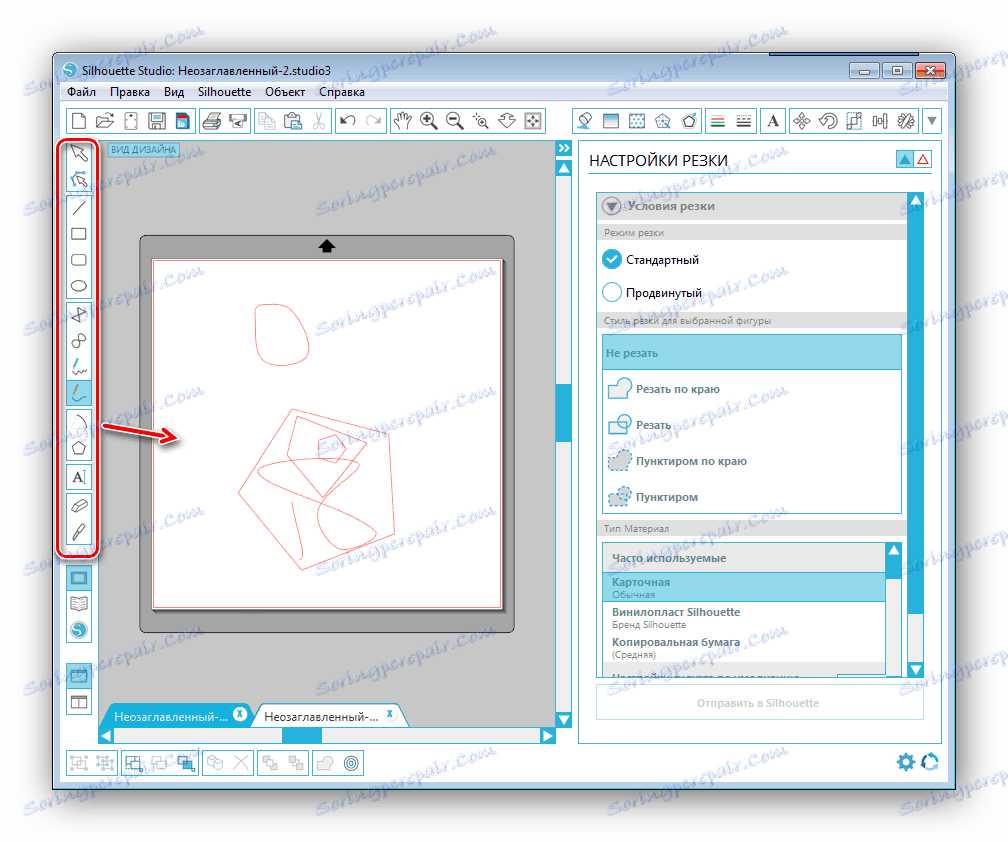
Design Shop
Na oficiálním webu je vlastním obchodem, ve kterém si uživatelé mohou koupit a stáhnout více než 100 modelů různých výstřižků. Není však nutné prohlížeč otevřít - přechod do obchodu se uskutečňuje prostřednictvím programu, tam a poté stažení a přidání modelu do projektu.
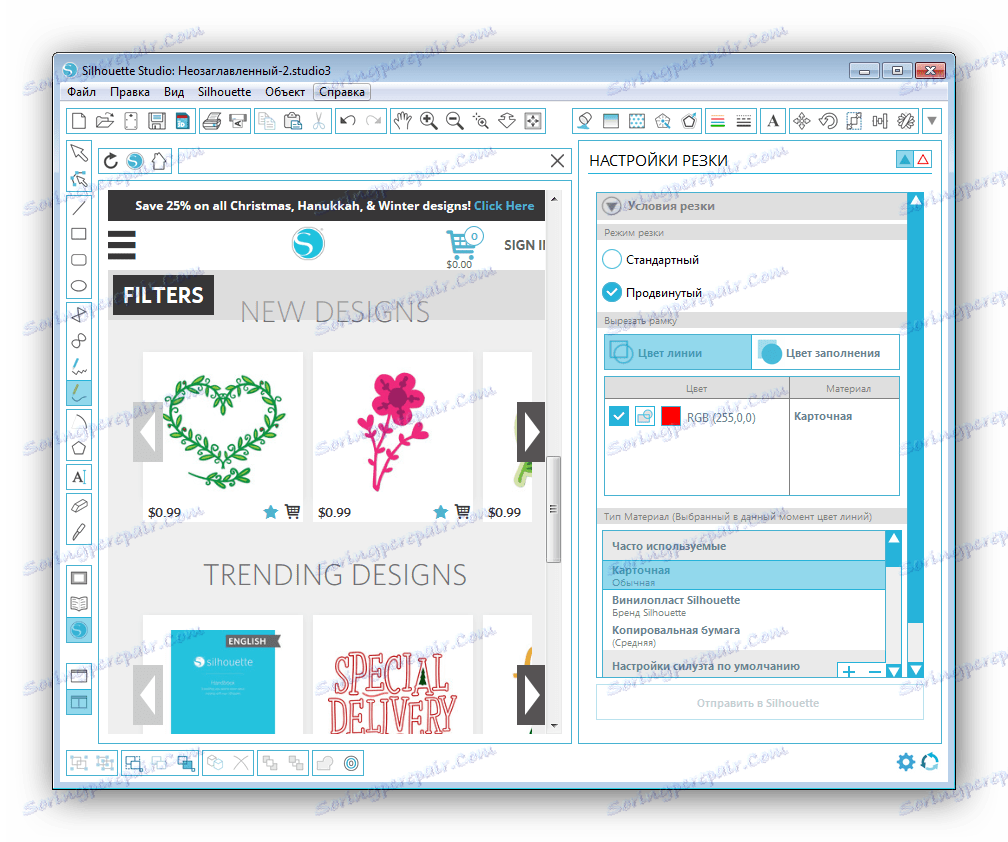
Práce s barvami
Funkce správy barev si zaslouží zvláštní pozornost. Samotná paleta je standardně implementována, ale je zde možnost využít gradientové výplně, barevné vzory, přidání tahů a výběr barvy čáry. To vše se nachází v samostatných záložkách v hlavním okně programu Silhouette Studio.
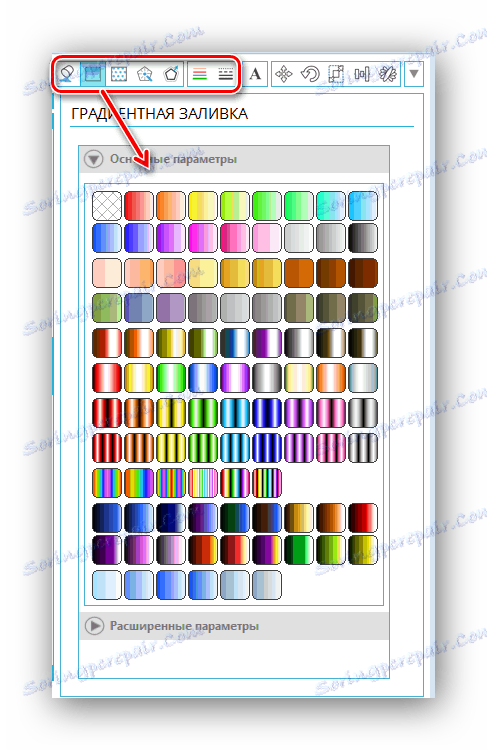
Operace s objekty
Existuje několik různých akcí s objekty, z nichž každý má své vlastní nastavení. Můžete například zvolit funkci "Duplikovat" a určit tam nastavení kopírování, určit směr a počet duplikátů. Nástroje pro pohyb a otáčení objektu jsou také v této oblasti, jsou označeny odpovídajícími ikonami.
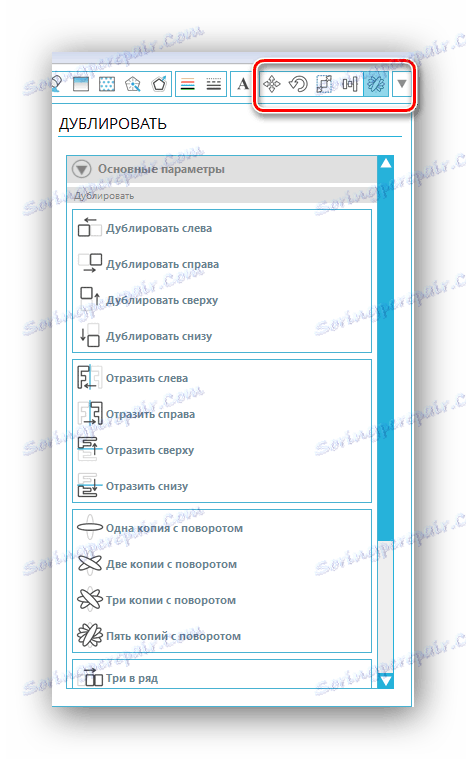
Vytváření knihoven
Není moc výhodné, pokud jsou soubory rozptýleny v různých složkách, takže jejich nalezení není tak snadné. Vývojáři studia Silhouette poskytli takový problém a přidali několik knihoven. Stačí vybrat soubor a umístit ho do vyhrazeného adresáře. Nyní víte, že určitý obrobek je uložen ve složce se zbývajícími šablonami a rychle se nachází v knihovně.
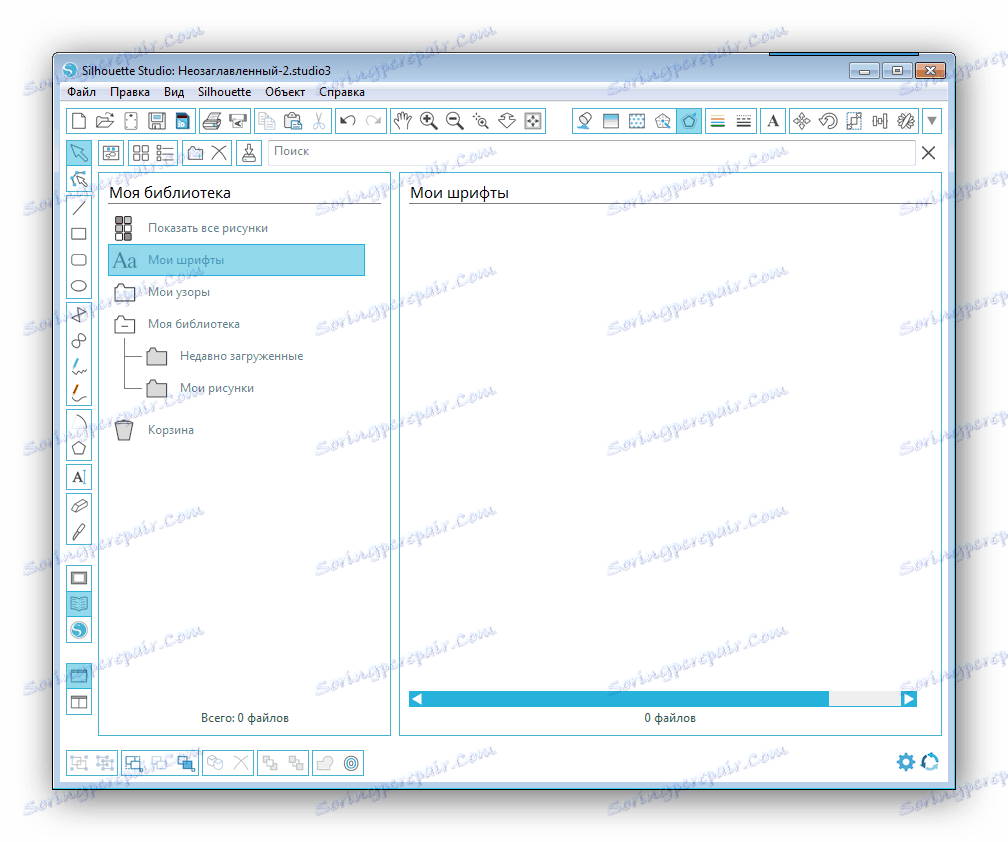
Přizpůsobte stránku návrhu
Zvláštní pozornost věnujte nastavení stránky návrhu. Zde jsou před odesláním do tiskárny zobrazeny hlavní parametry listu. Nastavte šířku a výšku podle rozměru zařízení a projektu. Navíc můžete zobrazení otočit pomocí jedné ze čtyř možností.
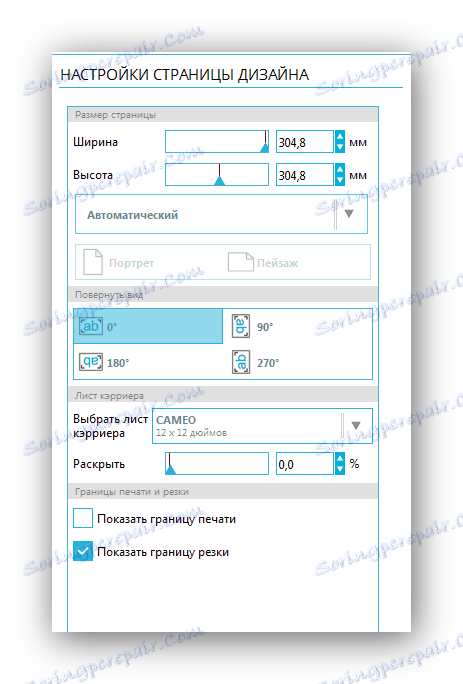
Před řezáním věnujte pozornost dalším možnostem. Nastavte režim řezání, přidejte barvu řádku a výplně. Nezapomeňte nastavit typ materiálu, na kterém bude řez proveden. Klepnutím na tlačítko Odeslat na siluetu spustíte proces řezání.
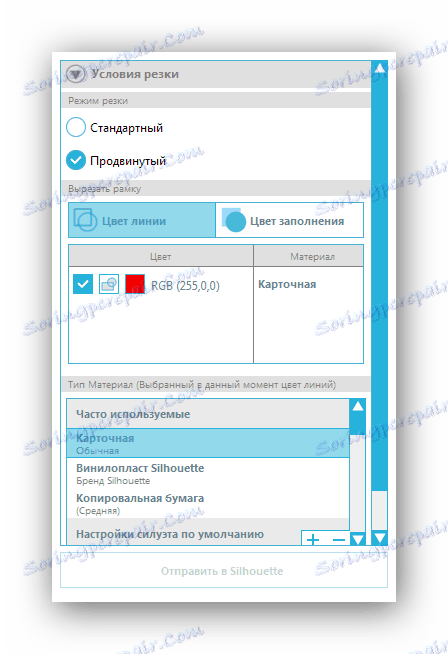
Připojené zařízení Silhouette
Zaškrtněte políčka v této nabídce nastavení, protože se mohou ztratit a přístroj nebude detekován. Přístup k těmto funkcím je možný pouze v případě, že používáte zařízení výrobce, tato možnost nebude fungovat u jiných modelů.
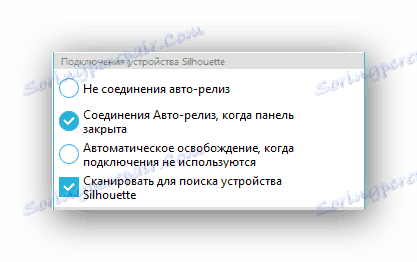
Výhody
- Program je distribuován zdarma;
- Jednoduché a pohodlné rozhraní;
- Existuje ruský jazyk;
- Automatické připojení k originálnímu plotru.
Nevýhody
- Projekt nelze uložit do formátu obrazu.
V tomto přehledu je Studio Silhouette dokončeno. Shrnutí, chci si uvědomit, že vývojáři udělali velmi dobrou práci, protože vydali autorův program pro jejich řezací zařízení. Tento software je vhodnější pro fanoušky díky své jednoduchosti a absenci zbytečně komplikovaných nástrojů a funkcí.
